- Autor Lauren Nevill [email protected].
- Public 2023-12-16 18:51.
- Última modificación 2025-01-23 15:18.
El sitio social "Odnoklassniki" es uno de los recursos más populares para la comunicación en la red. Al crear una página personal en Odnoklassniki, puede encontrar viejos amigos y conocer gente nueva e interesante. Durante el registro, deberá crear un nombre de usuario y una contraseña que se utilizarán como "claves" para ingresar al sitio.
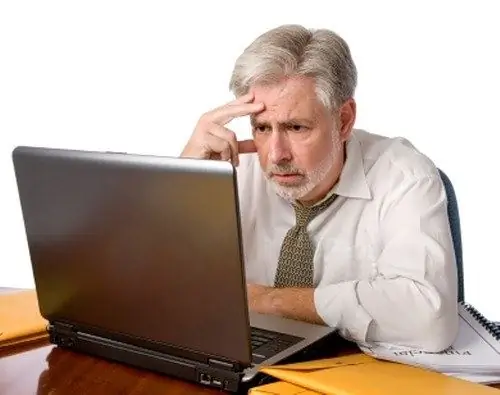
Instrucciones
Paso 1
La contraseña garantiza cierta seguridad de la cuenta de usuario y excluye la posibilidad de piratear la página personal por personas no autorizadas. Para una máxima protección del perfil, se recomienda cambiar periódicamente sus credenciales, incluida su contraseña.
Paso 2
En Odnoklassniki, esto se puede hacer de varias formas. El primero de ellos requerirá que el usuario vaya a la página principal del sitio ubicado en https://www.odnoklassniki.ru/. Aquí hay una ventana con los campos "Inicio de sesión" y "Contraseña", para cambiarla deberá hacer clic en la inscripción "¿Olvidó su contraseña o inicio de sesión?"
Paso 3
Haga clic en este enlace y vaya a la página siguiente, donde el primer paso le pedirá que ingrese su nombre de usuario, dirección de correo electrónico o número de teléfono. Luego, deberá ingresar correctamente los caracteres que se muestran en la imagen. Si no puede distinguir lo que está escrito en esta ventana, haga clic en el enlace "Mostrar otra imagen".
Paso 4
Después de eso, será redirigido a la página donde leerá la notificación de que se enviará a su teléfono el código requerido para recuperar la contraseña. Haga clic en el botón "Continuar" y espere el mensaje SMS. En la página siguiente, ingrese el código recibido y haga clic en el botón "Confirmar código". Ahora ingrese la nueva contraseña y duplíquela en la línea inferior. Haga clic en Continuar.
Paso 5
La segunda opción para cambiar la contraseña implica los siguientes pasos. En su página personal, debajo de la foto principal, haga clic en el botón "Más" y busque el elemento "Cambiar configuración". Luego vaya a la página siguiente y seleccione la sección "Contraseña". Luego, aparecerá una nueva ventana en la que se le pedirá que ingrese la contraseña actual y dos veces, una nueva. Luego haga clic en el botón "Guardar" para realizar el cambio. Después de completar esta operación, en el futuro, para ingresar al sitio, deberá especificar una nueva contraseña.






